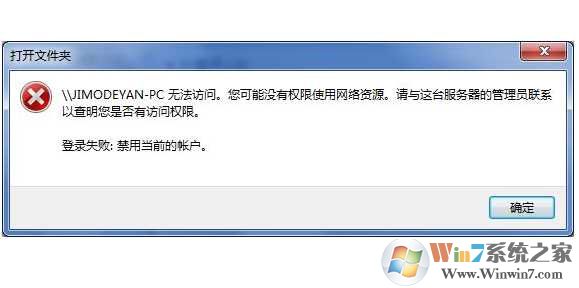
以下设置需要在共享的那台Win7计算机中进行设置,已经设置过的项目可以略过。
步骤一、点击开始菜单中的“运行”选项,输入gpedit.msc 并回车;
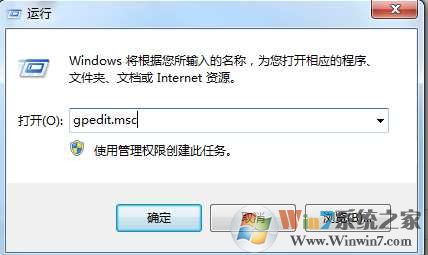
步骤二、打开策略组编辑器后,依次点开 【计算机配置】-【windos 设置】-【安全设置】-【本地策略】-【用户权限分配】;
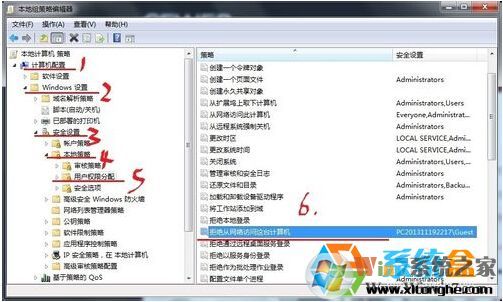
步骤三、双击“拒绝从网络访问该台计算机”删除其中的 Guest用户或组,然后确定。
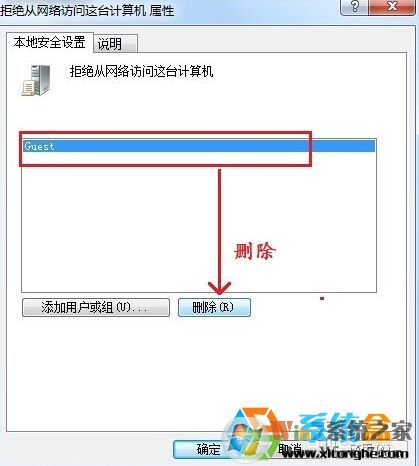
Win11系统之家 www.xiuchufang.com
步骤四、删除完成后,再点击点击【用户权限分配】下面的【安全选项】,在右侧找到“网络模式:本地用户的共享和安全模型”项目;
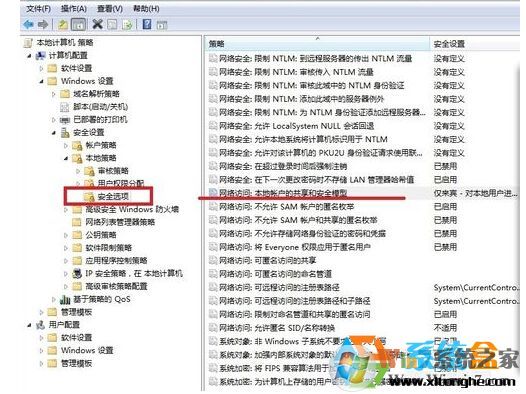
步骤五、双击该项,然后设置访问模式为”仅来宾-对本地用户进行身份验证,其身份为来宾,应用保存;
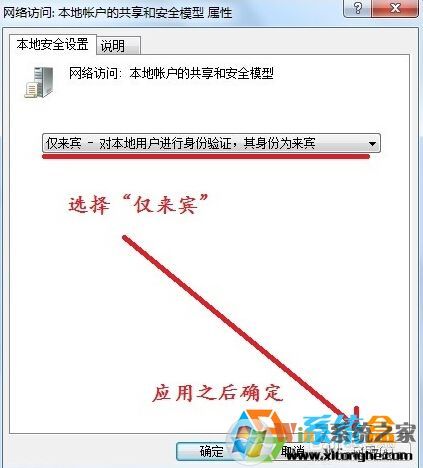
Windows7旗舰版 www.xiuchufang.com
步骤六、同样在安全选项里面,双击“账户:使用空白密码的本地用户只允许进行控制台登陆” 更改设置为“已禁用”;
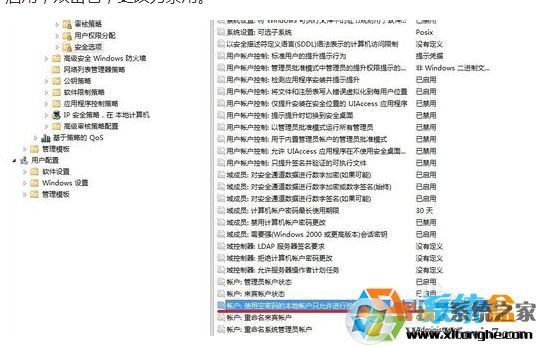
步骤七、最后我们还要查看GUEST帐户是否开启,没有开启的话则开启;
操作方法:打开控制面板——用户账户——管理其他账户中启用来宾用户Guest——启用,如下图:
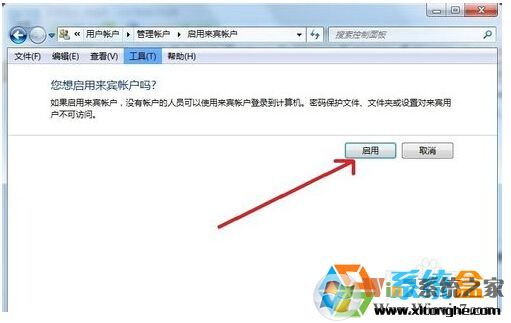
步骤八、最后我们还要确定一下访问计算机跟目标计算机是不是在同一个工作组中,右键点击桌面上的“计算机”图标,然后选择属性,在属性界面就可以看到了。
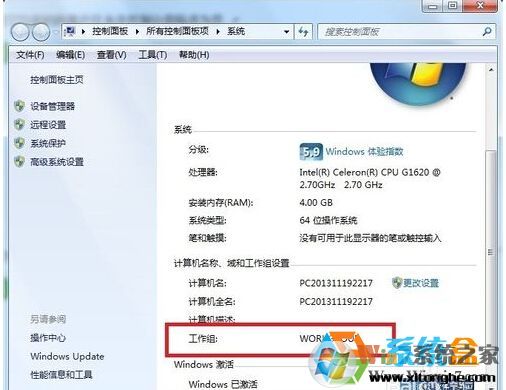
以上8招是Win7系统共享文件、打印机、计算机什么的必备技能,如果不能访问参考小编上面的教程一步一步试试哦。